导入模型和动态
最終更新: 2019年9月4日
本节介绍如何将模型和动态文件加载到Cubism Viewer中。
导入模型
当Cubism Viewer开启时,拖放moc3或model3.json文件。
Tips
也可以在模型设置文件(model3.json)中导入。
Cubism Viewer可以导入moc3文件、以及模型设置文件(model3.json)。
模型设置文件还可以一次导入动态、表情和物理模拟等其他设置文件。
(请注意,如果其他设置文件在另一个驱动器上,则无法进行导入。)
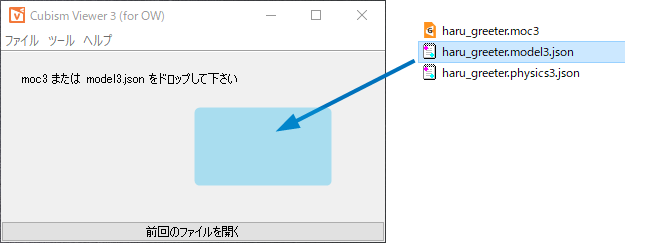
模型导入到Cubism Viewer中。
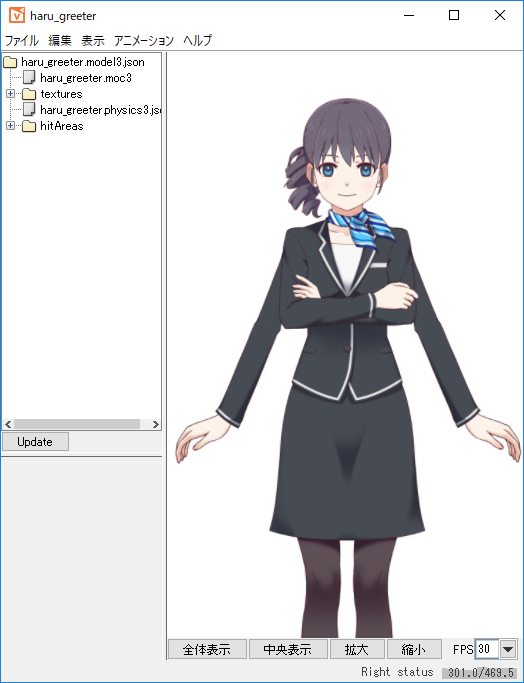
将鼠标拖到模型上以将脸部和身体指向光标。

导入动态
您还可以通过拖动来导入导出的动态(motion3.json)文件。
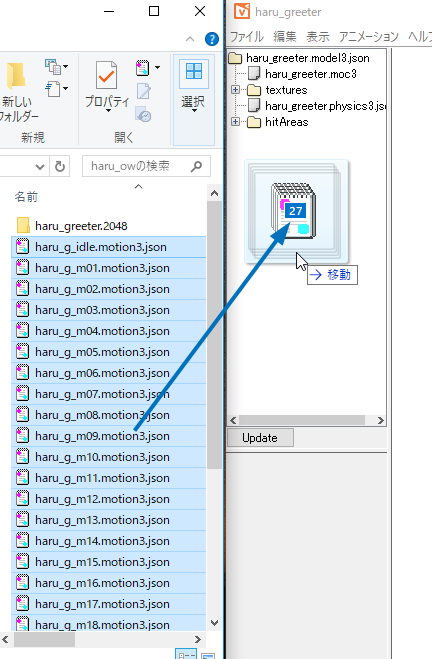
您可以通过双击动态项目来播放动态。
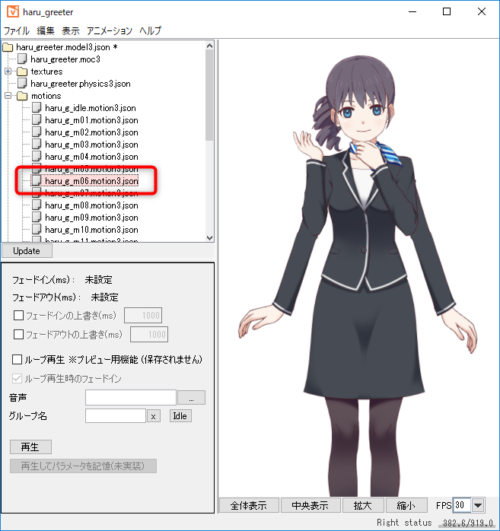
闲置动态自动播放
从导入的动态中选择要“Idle”的文件,点击下图中红圈内的[Idle]按钮,
输入“idle”作为组名并进行设置。
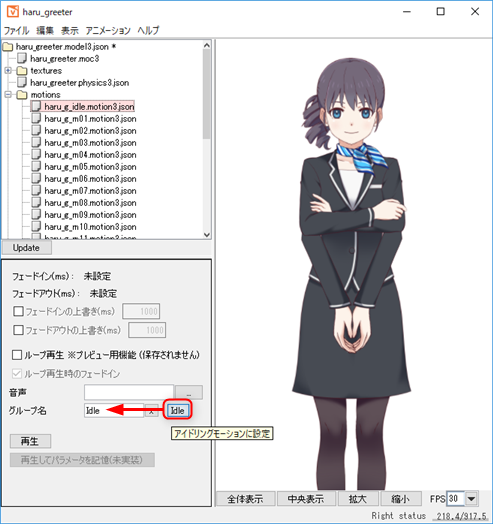
如果选中[动画]菜单 → [闲置动态],组名为“idle”的动态将自动播放。
请问这篇文章对您有帮助吗?
是否
